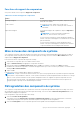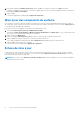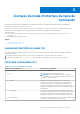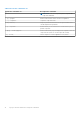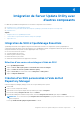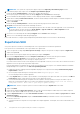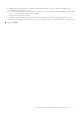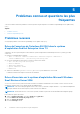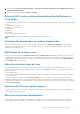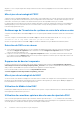Users Guide
Table Of Contents
- Dell OpenManage Server Update Utility version 16.06.00
- À propos du Dell OpenManage Server Update Utility
- À propos du mode interface utilisateur graphique
- Lancement de SUU dans un mode d'interface graphique utilisateur (GUI)
- Messages d'échec des prérequis
- Correction de l'échec des prérequis logiciels
- Correction de l'échec des prérequis matériels
- Rapport de comparaison
- Mise à niveau des composants du système
- Rétrogradation des composants du système
- Mise à jour des composants du système
- Échecs de mise à jour
- À propos du mode d'interface de ligne de commande
- Intégration de Server Update Utility avec d'autres composants
- Problèmes connus et questions les plus fréquentes
- Problèmes recensés
- Échec de l'ouverture de l'interface GUI SUU dans le système d'exploitation Red Hat Enterprise Linux 7.2
- Échec d'inventaire sur le système d'exploitation Microsoft Windows Small Business Server 2008
- Échec du DUP sur des systèmes d'exploitation Red Hat Enterprise Linux 64 bits
- Activation des périphériques de système d'exploitation
- Bibliothèque de systèmes Linux
- Exécution des mises à jour de Linux
- Exécution de SUU avec l'option Progress
- Mise à jour de plusieurs périphériques
- Mise à jour du micrologiciel PERC
- Redémarrage de l'inventaire du système au cours de la même session
- Exécution de SUU sur un réseau
- Suppression du dossier temporaire
- Mise à jour du micrologiciel du H661
- Utilisation du Média virtuel RAC
- Utilisation de caractères spéciaux dans le nom du répertoire SUU
- Exécution des progiciels DUP RAC
- Questions fréquemment posées
- Problèmes recensés
REMARQUE : Si le système ne comporte pas le plug-in requis, le lien Cliquez ici pour installer le plug-in s’affiche.
6. Pour installer le plug-in requis, cliquez sur le lien Cliquez ici pour installer le plug-in.
La boîte de dialogue Veuillez patienter... s'affiche avec une barre de progression.
7. Une fois que le plug-in est téléchargé, la boîte de dialogue Rapport s'affiche.Fermez la boîte de dialogue.
8. Une fois l'installation du dernier plug-in terminée, la version du plug-in installé s'affiche. Cliquez sur Suivant.
9. Depuis la boîte de dialogue Rechercher un dossier, accédez au dossier du disque local dans lequel vous souhaitez enregistrer le
fichier ISO, puis cliquez sur OK.
10. Cliquez sur Terminer.
La boîte de dialogue Veuillez patienter... s'affiche, ainsi que l'état de progression de la création d'ISO.
11. Acceptez l'avertissement de sécurité afin de télécharger les fichiers.
REMARQUE : Lorsque vous tentez un téléchargement depuis un autre site Web ou une autre page Web, et si un avertissement
de sécurité s’affiche, acceptez les fichiers. Le Nom, l'Éditeur, le Type de certificat et la date d’expiration du fichier
s’affichent dans la fenêtre pour en garantir l’authenticité.
12. Une fois l'ISO SUU téléchargé, la boîte de dialogue Rapport s'affiche. Fermez la boîte de dialogue.
13. Gravez le CD ISO de démarrage à l'aide du logiciel approprié.
Pour accéder au fichier ISO, naviguez jusqu'à l'emplacement prédéfini dans lequel se trouve le fichier ISO de démarrage.
Exportation SUU
Vous pouvez exporter un certain lot recommandé par Dell ou un lot personnalisé SUU entièrement opérationnel.
Pour exporter un lot recommandé Dell ou un lot personnalisé SUU opérationnels :
1. Ouvrez un espace de stockage depuis Mon espace de stockage ou importez un espace de stockage en cliquant sur Application.
2. Cliquez sur l'onglet Lots.
3. Sélectionnez les lots à exporter depuis la liste qui s'affiche, puis cliquez sur Exporter.
4. Dans la fenêtre Exporter des lots, sélectionnez Exporter comme SUU, puis choisissez l'une des options suivantes.
● Exporter SUU vers répertoire pour créer un pack SUU dans le répertoire mis à disposition.
● Exporter SUU vers ISO pour créer une image ISO depuis le pack SUU.
Le système vérifie si aucune nouvelle version de plug-in SUU n'est disponible. S'il s'avère y en avoir une, celle-ci s'affiche sur l'écran et
l'application vous invite à poursuivre la procédure d'exportation.
Pour plus d'informations sur l'utilisation de SUU sur des serveurs Windows et Linux, reportez-vous au Guide d'utilisation de l'utilitaire
Dell OpenManage Server Update sur le site dell.com/openmanagemanuals.
● Pendant que Repository Manager vérifie la disponibilité des plug-ins SUU requis, la boîte de dialogue Vérification des plug-ins
requis installés… s'affiche.
● Une fois le plug-in requis téléchargé, le message suivant s'affiche : Required plug-in found
La version du plug-in détecté s'affiche également.
● Lorsque ftp.dell.com est accessible et que les dernières versions de plug-ins sont répertoriées dans votre système, le lien Mise à
jour de plug-in s'affiche. Cliquez dessus pour mettre à jour les plug-ins du système.
● Si vous tentez d'installer des plug-ins en cliquant sur le lien en question, alors que ftp.dell.com n'est pas accessible et que les
plug-ins ne sont pas répertoriés dans votre système, le message d'erreur suivant s'affiche: Plug-in file not found in
configured location. Press "OK" to open Plug-in update settings.
REMARQUE : Assurez-vous que le système est connecté à Internet et que le ftp.dell.com est accessible.
5. Cliquez sur Suivant.
6. Utilisez la boîte de dialogue Rechercher un dossier, pour accéder au dossier du disque local dans lequel vous souhaitez exporter le
fichier SUU, puis cliquez sur OK, une fois que vous avez cliqué sur OK.
7. Si la tâche Exportation SUU se met dans la File d’attente de tâches. Il est possible d'afficher l’état et la progression dans la Liste
d'attente des tâches.
8. Dans la fenêtre Résumé d'exportation, cliquez sur Avertissements/erreurs pour identifier les erreurs ou les avertissements.
Les diverses erreurs sont :
● Si le type de fichier d'un composant ne correspond pas au lot auquel il appartient. Par exemple, un DUP Linux s'affiche dans un lot
Windows.
16
Intégration de Server Update Utility avec d'autres composants